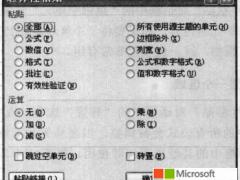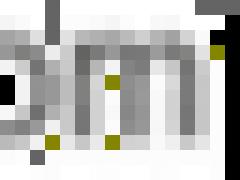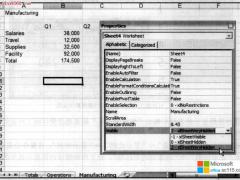"数值"类有三个选项可以控制: 显示的小数位,是否使用千位分隔符,以及如何显示负数。注意"负数"列表框有5 个选项(其中3 个用红色显示负数),这些选项根据小数位数以及是否选择使用千位分隔符的不同有所不同。
当数字和看起来不正确时
运用于单元格的数字格式不改变数值——只改变数值在工作在中的显示.例如,如果一个单元,格包含数字0.874543 ,用户可能会把它设直显示为87%. 如果该单元格用于一个公式中," 公式会使用全值( 0.874543 ),而不是显示值0.87.在有些情况下,格式设置会导放Excel 显示计算结果看起来不正确,如相加有小数位的数字.例如,如果数字被设置成只显示两位小数,您可能没有看到在计算中使用的实际值.但由于Excel 在其公式中使用的是会精度的数值,所以两个数值之和看起来就不正确.
下面几种办法可以解决该问题.可以设置单元,格显示支多的小数位数.对于单个数字可以使用ROUND 函数,这样Excel 可以对所设定的小数位数进行四舍五入.或者用户可以指导Excel 更改工作在数位来匹配所显示的格式。访问"Excel 选项"对话框并单击"高级"选项卡.勾选"将精度设为所显示的精皮"复选框(该复选板位于"计算此工作簿时"部分).
选项卡的顶部显示了活动单元格怎样以选择的数字格式显示的一个例子(仅在选中带有数值的单元格时可见〉。做出选择以后,单击"确定"将数字格式应用到所有选中的单元格。
警告:选择"将精度设为所显示的精度"复选框后,将永久改变工作表中的数值以符合屏幕显示的内容.该设直应用于活动工作簿的所有工作表。大多数时候,该选项并不是您想要的。确保您了解使用"将精度设为所显示的精度"复选框的结果。
参考:在第11 章中讨论ROUND 和其他内直函数.
下面是数字格式分类及其注释。
常规:默认格式。数字显示为整数、小数,或者数字太大单元格无法显示时用科学记数法。
数值:可以设置小数位数、选择是否使用逗号分隔千位,以及如何显示负数(用负号、红色、括号或者同时使用红色和括号) 。
货币:可以设置小数位数、选择货币符号,以及如何显示负数(用负号、红色、括号或者同时使用红色和括号) 。该格式总是使用逗号分隔千位。
会计专用: 与货币格式的主要区别在于货币符号总是垂直排列。
日期:可以选择不同的日期格式。
时间:可以选择不同的时间格式。
百分比: 可以选择小数位数并总是显示百分号。
分数: 可以从9 种分数格式中选择一种格式。
科学记数: 用指数符号(E) 显示数字: 2.00E+05=200 000; 2.05E+05=205 000 。您可以选择在E 左边显示小数位。
文本: 当应用于数值时, Excel 会把数值当做文本(尽管看起来像数字)。对于如局部数字这样的项目,该功能是非常有用的。
特殊:包括3 种附加的数字格式(邮政编码、中文小写数字和中文大写数字〉。
自定义:您可以自定义前面没有包括的数字格式。
提示:如果一个单元格显示出一连串的无用标记(如########## ),这通常意味着单元格宽度不够,无法显示选择的数字格式的数值.可以加宽该列或改变数字格式.
3.5.2 添加自定义数字格式
有时想使用不在数字格式分类中的格式显示数字值。那么,应该创建用户自定义的数字格式。
参考:在创建数字格式时, Excel 赋予了用户很大的灵活性一一由于它的内容过于丰富,本书专门有一章(第24 章)来解释它.
首页 1 2 尾页